Acer Aspire A517-51G User Manual
Browse online or download User Manual for Unknown Acer Aspire A517-51G. Acer Aspire A517-51GP User Manual
- Page / 91
- Table of contents
- BOOKMARKS
- ΕΓΧΕΙΡΊΔΙΟ ΧΡΉΣΤΗ 1
- ΠΙΝΑΚΑΣ ΠΕΡΙΕΧΟΜΕΝΩΝ 3
- 4 - Πινακασ περιεχομενων 4
- Τα πρώτα βήματα 5
- ΠΡΏΤΑ ΑΠΌ ΌΛΑ 6
- Απενεργοποίηση του υπολογιστή 7
- Φροντίδα του υπολογιστή σας 8
- Φροντίδα του προσαρμογέα AC 8
- Καθαρισμός και επισκευή 9
- ΜΙΑ ΞΕΝΆΓΗΣΗ ΣΤΟ ΦΟΡΗΤΌ 10
- Όψη πληκτρολογίου 11
- Αριστερή πλευρά 12
- ∆εξιά πλευρά 13
- Πλευρά βάσης 14
- ΧΡΉΣΗ ΤΟΥ ΠΛΗΚΤΡΟΛΟΓΊΟΥ 16
- Χρήση του πληκτρολογίου - 17 17
- Τα πλήκτρα των Windows 18
- ΧΡΉΣΗ ΤΗΣ ΕΠΙΦΆΝΕΙΑΣ ΑΦΉΣ 19
- Ολίσθηση δύο δαχτύλων 20
- Τσίμπημα με δύο δάχτυλα 20
- Πάτημα με τρία δάχτυλα 20
- Σάρωση με τρία δάχτυλα 20
- ΑΠΟΚΑΤΆΣΤΑΣΗ 23
- 24 - Αποκατάσταση 24
- Αποκατάσταση - 25 25
- Επαναφορά του υπολογιστή σας 26
- Αποκατάσταση - 27 27
- 28 - Αποκατάσταση 28
- Αποκατάσταση - 29 29
- Windows 30
- ΧΡΉΣΗ ΣΎΝ∆ΕΣΗΣ BLUETOOTH 31
- 32 - Χρήση σύνδεσης Bluetooth 32
- Χρήση σύνδεσης Bluetooth - 33 33
- ΣΎΝ∆ΕΣΗ ΣΤΟ INTERNET 34
- Σύνδεση στο Internet - 35 35
- 36 - Σύνδεση στο Internet 36
- (Σύνδεση) 37
- Σύνδεση μέσω καλωδίου 38
- Σύνδεση στο Internet - 39 39
- BLUELIGHT SHIELD 40
- Σημείωση 41
- Πώς να διατηρείτε ασφαλή 42
- ΑΣΦΆΛΕΙΑ ΤΟΥ ΥΠΟΛΟΓΙΣΤΉ ΣΑΣ 43
- Καταχώριση κωδικών πρόσβασης 44
- ΒΟΗΘΗΤΙΚΌ ΠΡΌΓΡΑΜΜΑ BIOS 45
- ∆ΙΑΧΕΊΡΙΣΗ ΕΝΈΡΓΕΙΑΣ 46
- Διαχείριση ενέργειας - 47 47
- ΕΠΑΝΑΦΟΡΤΙΖΌΜΕΝΗ ΜΠΑΤΑΡΊΑ 48
- ΤΑΞΊ∆Ι ΜΕ ΤΟΝ ΥΠΟΛΟΓΙΣΤΉ 52
- Τι να φέρετε στις συναντήσεις 53
- Μεταφορά του υπολογιστή σπίτι 54
- Ταξίδι με τον υπολογιστή 55
- ∆ιεθνή ταξίδια 56
- Τι να πάρετε μαζί σας 57
- Τι να λάβετε ειδικά υπόψη 57
- Θύρες και υποδοχές 58
- Σημαντικό 60
- ΘΎΡΑ USB ΤΎΠΟΥ C 61
- ΣΥΣΚΕΥΉ ΑΝΆΓΝΩΣΗΣ ΚΑΡΤΏΝ SD 62
- ΥΠΟ∆ΟΧΈΣ ΕΙΚΌΝΑΣ ΚΑΙ ΉΧΟΥ 64
- 66 - HDMI 66
- Έχετε κάποια ερώτηση; 67
- ΣΥΧΝΈΣ ΕΡΩΤΉΣΕΙΣ 68
- Συχνές ερωτήσεις - 69 69
- Δεν λειτουργεί ο εκτυπωτής 70
- Αίτηση επισκευής 71
- Συχνές ε 72
- Συχνές ερωτήσεις - 73 73
- Πώς ρυθμίζω την αφύπνιση; 74
- Συχνές ερωτήσεις - 75 75
- 76 - Συχνές ερωτήσεις 76
- Συχνές ερωτήσεις - 77 77
- Μηνύματα σφαλμάτων 78
- Συχνές ερωτήσεις - 79 79
- INTERNET ΚΑΙ ΑΣΦΆΛΕΙΑ ΣΤΟ 80
- INTERNET 80
- Σύνδεση μέσω τηλεφώνου 81
- DSL (π.χ. ADSL) 81
- Συνδέσεις δικτύου 82
- Περιηγηθείτε στο ∆ιαδίκτυο! 84
- Λογισμικό ασφάλειας Internet 85
- Ransomware 86
- Δίκτυα Botnet 87
- Ιοί/Malware 88
- ΝΑΠΑΡΑΓΩΓΉ ΤΑΙΝΙΏΝ BLU-RAY Ή 91
Summary of Contents
ΕΓΧΕΙΡΊΔΙΟ ΧΡΉΣΤΗ
10 - Μια ξενάγηση στο φορητό υπολογιστή AcerΜΙΑ ΞΕΝΆΓΗΣΗ ΣΤΟ ΦΟΡΗΤΌ ΥΠΟΛΟΓΙΣΤΉ ACERΜετά την εγκατάσταση του υπολογιστή, όπως απεικονίζεται στον
Μια ξενάγηση στο φορητό υπολογιστή Acer - 11Όψη πληκτρολογίου312# Εικονίδιο Στοιχείο Περιγραφή1 ΠληκτρολόγιοΧρησιμοποιείται για την καταχώριση δεδομέν
12 - Μια ξενάγηση στο φορητό υπολογιστή AcerΑριστερή πλευρά1 2 3 4 5 6# Εικονίδιο Στοιχείο Περιγραφή1Υποδοχή λουκέτου τύπου KensingtonΣυνδέεται σε λου
Μια ξενάγηση στο φορητό υπολογιστή Acer - 13∆εξιά πλευρά12 4 5 6 7 83 # Εικονίδιο Στοιχείο Περιγραφή1Βύσμα (τζακ) σετ μικροφώνου-ακουστικών/ηχείουΣυνδ
14 - Μια ξενάγηση στο φορητό υπολογιστή AcerΠληροφορίες USB 3.0 • Οι θύρες που είναι συμβατές με USB 3.0 έχουν μπλε χρώμα.• Συμβατό με USB 3.0 και παλ
Μια ξενάγηση στο φορητό υπολογιστή Acer - 152Χώρος κύριας μονάδας αποθήκευσηςΠεριέχει την κύρια μονάδα αποθήκευσης του υπολογιστή.Έχετε τη δυνατότητα
16 - Χρήση του πληκτρολογίουΧΡΉΣΗ ΤΟΥ ΠΛΗΚΤΡΟΛΟΓΊΟΥΤο πληκτρολόγιο διαθέτει πλήκτρα πλήρους μεγέθους και ξεχωριστό αριθμητικό πληκτρολόγιο, ξεχωριστ
Χρήση του πληκτρολογίου - 17Πλήκτρο συντόμευσηςΕικονίδιο Λειτουργία ΠεριγραφήFn + F3 Λειτουργία πτήσηςΕνεργοποιεί / απενεργοποιεί τις συσκευές δικτύου
18 - Χρήση του πληκτρολογίουΤα πλήκτρα των WindowsΤο πληκτρολόγιο έχει δύο πλήκτρα που εκτελούν συγκεκριμένες λειτουργίες των Windows.Fn + Μείω
Χρήση της επιφάνειας αφής ακριβείας - 19ΧΡΉΣΗ ΤΗΣ ΕΠΙΦΆΝΕΙΑΣ ΑΦΉΣ ΑΚΡΙΒΕΊΑΣΗ επιφάνεια αφής ελέγχει το βέλος (ή 'το δρομέα') που υπάρχει στ
2 - © 2017. Με την επιφύλαξη κάθε νόµιµου δικαιώµατος.Aspire 5Καλύπτει: A517-51 / A517-51GΑυτή η αναθεώρηση: 06/2017Πραγματοποιήστε εγγραφή για αναγνω
20 - Χρήση της επιφάνειας αφής ακριβείαςΗ επιφάνεια αφής ακριβείας περιλαμβάνει πρόσθετες τεχνολογικές λειτουργίες που βοηθούν στην αναγνώρι
Χρήση της επιφάνειας αφής ακριβείας - 21 Αλλαγή ρυθμίσεων επιφάνειας αφήςΓια να αλλάξετε τις ρυθμίσεις της επιφάνειας επαφής ανάλογα με τις προσωπικέ
22 - Χρήση της επιφάνειας αφής ακριβείας4. Μπορείτε πλέον να καθορίσετε τις ρυθμίσεις ανάλογα με τις προσωπικές σας ανάγκες. Μπορείτε να
Αποκατάσταση - 23ΑΠΟΚΑΤΆΣΤΑΣΗΑν αντιμετωπίζετε προβλήματα με τον υπολογιστή σας και οι συχνές ερωτήσεις (ανατρέξτε στην ενότητα Έχετε κάποια ερώτη
24 - Αποκατάσταση2. Επιλέξτε την καρτέλα [Backup] (Δημιουργία αντιγράφου ασφαλείας)και κάντε κλικ στο [Get Started] (Γρήγορα αποτελέσματα), έτσι
Αποκατάσταση - 254. Συνδέστε τη μονάδα δίσκου USB και περιμένετε να ανιχνευτεί η μονάδα δίσκου USB από το PC. Στη συνέχεια, κάντε κλικ στο [Nex
26 - Αποκατάσταση∆ημιουργία αντιγράφου ασφαλείας προγραμμάτων οδήγησης ασύρματων δικτύων και LANΔημιουργήστε ένα αντίγραφο ασφαλείας των προγραμμ
Αποκατάσταση - 27Επαναφορά του PC και διατήρηση των αρχείων μου1. Από το [Start] (Έναρξη), επιλέξτε [All apps] (Όλες οι εφαρμογές)και μετά Acer. Επ
28 - Αποκατάσταση4. Η επαναφορά του PC επανεγκαθιστά τα Windows, αλλάζει τις ρυθμίσεις στις εργοστασιακές προεπιλογές τους και διαγράφει όλες τις
Αποκατάσταση - 292. Επιλέξτε την καρτέλα [Restore] (Επαναφορά) και κάντε κλικ στο [Get Started] (Γρήγορα αποτελέσματα) για να επιλέξετε [Choose
Πινακασ περιεχομενων - 3ΠΙΝΑΚΑΣ ΠΕΡΙΕΧΟΜΕΝΩΝΠρώτα από όλα 6Οι οδηγοί σας ... 6Βασική φροντίδα και συμβουλές γ
30 - ΑποκατάστασηΕπιλέξτε [Remove files and clean the drive] (∆ιαγραφή αρχείων και εκκαθάριση της μονάδας δίσκου) αν δεν σκοπεύετε να κρατήσετ
Χρήση σύνδεσης Bluetooth - 31ΧΡΉΣΗ ΣΎΝ∆ΕΣΗΣ BLUETOOTHΤο Bluetooth είναι μια τεχνολογία που σας επιτρέπει να μεταφέρετε δεδομένα ασύρματα σε μικ
32 - Χρήση σύνδεσης Bluetooth1. Πατήστε το πλήκτρο Windows ή επιλέξτε το κουμπί [Start] (Έναρξη) των Windows > [Settings] (Ρυθμίσεις) > [Devices
Χρήση σύνδεσης Bluetooth - 33Μπορείτε επίσης να μεταβείτε στις ρυθμίσεις Bluetooth επιλέγοντας το εικονίδιο [Notifications] (Ειδοποιήσεις) στην κάτ
34 - Σύνδεση στο InternetΣΎΝ∆ΕΣΗ ΣΤΟ INTERNETΤο κεφάλαιο αυτό περιλαμβάνει γενικές πληροφορίες σχετικά με τους τύπους των συνδέσεων και τους τρόπους σ
Σύνδεση στο Internet - 35Οι φορητοί υπολογιστές της Acer διαθέτουν ένα πλήκτρο συντόμευσης για τη λειτουργία πτήσης, το οποίο ενεργοποιεί
36 - Σύνδεση στο Internet3. Επιλέξτε [All settings] (Όλες οι ρυθμίσεις).4. Επιλέξτε [Network & internet] (∆ίκτυο & internet).5. Βεβαιωθείτε ότ
Σύνδεση στο Internet - 376. Θα δείτε μια λίστα με τα διαθέσιμα ασύρματα δίκτυα. Επιλέξτε αυτό που θέλετε να χρησιμοποιήσετε.7. Μόλις επιλέξετε κάποι
38 - Σύνδεση στο Internet8. Καταχωρίστε τον κωδικό πρόσβασης στο δίκτυο, αν χρειάζεται.Σύνδεση μέσω καλωδίουΕνσωματωμένη δυνατότητα δικτύουΑν ο υπολογ
Σύνδεση στο Internet - 39Σύνδεση σε δίκτυο κινητής τηλεφωνίαςΑν ο υπολογιστής σας διαθέτει υποδοχή κάρτας SIM, μπορείτε να συνδεθείτε στο Inter
4 - Πινακασ περιεχομενωνΠώς πηγαίνω στο [Start] (Έναρξη); ... 72Πώς απενεργοποιώ τον υπολογιστή μου;. 72Πώς ξεκλειδώνω τον υπολογιστή μου;...
40 - Bluelight ShieldBLUELIGHT SHIELDΤο Bluelight Shield μπορεί να ενεργοποιηθεί για τη μείωση των εκπομπών μπλε φωτός από την οθόνη με σκοπό τη
Bluelight Shield - 41ΣημείωσηΟι προδιαγραφές ποικίλλουν ανάλογα με το μοντέλο.
Πώς να διατηρείτε ασφαλή τον υπολογιστή και τα δεδομένα σας...Σε αυτήν την ενότητα θα βρείτε τα εξής:• Πώς να προστατέψετε τον υπολογιστή σας• Καθορισ
Ασφάλεια του υπολογιστή σας - 43ΑΣΦΆΛΕΙΑ ΤΟΥ ΥΠΟΛΟΓΙΣΤΉ ΣΑΣΟ υπολογιστής σας είναι μια πολύτιμη επένδυση την οποία πρέπει να φροντίζετε. Μάθετε πως
44 - Ασφάλεια του υπολογιστή σας• Ο Password on Boot προστατεύει τον υπολογιστή σας από μη εξουσιοδοτημένη χρήση. Για μέγιστη ασφάλεια, συνδ
Βοηθητικό πρόγραμμα BIOS - 45ΒΟΗΘΗΤΙΚΌ ΠΡΌΓΡΑΜΜΑ BIOSΤο βοηθητικό πρόγραµµα BIOS είναι ένα πρόγραµµα ρύθµισης υλικού που είναι ενσωµατωµένο σ
46 - Διαχείριση ενέργειας∆ΙΑΧΕΊΡΙΣΗ ΕΝΈΡΓΕΙΑΣΑυτός ο υπολογιστής διαθέτει ενσωματωμένη μονάδα διαχείρισης ενέργειας που παρακολουθεί τη δρασ
Διαχείριση ενέργειας - 474. Επιλέξτε [Additional power settings] (Πρόσθετες ρυθμίσεις παροχής ενέργειας).5. Επιλέξτε [Choose what the power buttons do
48 - Επαναφορτιζόμενη μπαταρίαΕΠΑΝΑΦΟΡΤΙΖΌΜΕΝΗ ΜΠΑΤΑΡΊΑΟ υπολογιστής χρησιμοποιεί μια ενσωματωμένη μπαταρία λιθίου για χρήση μακράς διάρκειας μεταξύ φ
Επαναφορτιζόμενη μπαταρία - 495. Επανασυνδέστε τον προσαρμογέα AC και φορτίστε ξανά πλήρως την μπαταρία.Ακολουθήστε τα ανωτέρω βήματα ξανά,
Τα πρώτα βήματα...Σε αυτήν την ενότητα θα βρείτε τα εξής:• Χρήσιμες πληροφορίες σχετικά με τη φροντίδα του υπολογιστή σας και της υγείας σας• Π
50 - Επαναφορτιζόμενη μπαταρία• Αφαιρέστε τα αξεσουάρ που δεν χρησιμοποιούνται (π.χ. μονάδα δίσκου USB), δεδομένου ότι μπορεί να συνεχίσουν
Επαναφορτιζόμενη μπαταρία - 51Όταν εμφανιστεί η προειδοποίηση χαμηλής φόρτισης της μπαταρίας, η συνιστώμενη ενέργεια εξαρτάται από την κατάσταση
52 - Ταξίδι με τον υπολογιστήΤΑΞΊ∆Ι ΜΕ ΤΟΝ ΥΠΟΛΟΓΙΣΤΉΑυτό το κεφάλαιο σας προσφέρει συμβουλές και υποδείξεις για πράγματα που πρέπει να λά
Ταξίδι με τον υπολογιστή - 53Αν παίρνετε τον υπολογιστή στο γραφείο ενός πελάτη ή σε ένα διαφορετικό κτίριο, μπορεί να επιλέξετε να κλείσετε
54 - Ταξίδι με τον υπολογιστήΜεταφορά του υπολογιστή σπίτιΌταν μετακινήστε από το γραφείο στο σπίτι σας ή αντίστροφα.Προετοιμασία του υπολογιστήΜετά τ
Ταξίδι με τον υπολογιστή - 55• Αν χρειαστεί να σταματήσετε για μεγάλο χρονικό διάστημα και δε μπορείτε να πάρετε τον υπολογιστή μαζί σας, αφή
56 - Ταξίδι με τον υπολογιστήΠροετοιμασία του υπολογιστήΠροετοιμάστε τον υπολογιστή σαν να τον παίρνατε σπίτι. Σιγουρευτείτε πως η μπαταρία στον υπολο
Ταξίδι με τον υπολογιστή - 57Τι να πάρετε μαζί σαςΦέρετε τα ακόλουθα αντικείμενα μαζί σας:• Προσαρμογέα AC.• Καλώδια τροφοδοσίας που είναι κατάλλη
Σε αυτήν την ενότητα θα βρείτε τα εξής:• Πληροφορίες σχετικά με τις θύρες και τις υποδοχές που υπάρχουν στον υπολογιστή σαςΘύρες και υποδοχές.
Ενιαίος σειριακός δίαυλος (USB) - 59ΕΝΙΑΊΟΣ ΣΕΙΡΙΑΚΌΣ ∆ΊΑΥΛΟΣ (USB)Η θύρα USB είναι μια θύρα υψηλής ταχύτητας, που σας επιτρέπει να συνδέετε περιφερει
6 - Πρώτα από όλαΠΡΏΤΑ ΑΠΌ ΌΛΑΘα θέλαμε να σας ευχαριστήσουμε που επιλέξατε αυτόν το φορητό υπολογιστή Acer με σκοπό την ικανοποίηση των
60 - Ενιαίος σειριακός δίαυλος (USB)ΣημαντικόΓια να αποσυνδέσετε μια συσκευή αποθήκευσης USB, θα πρέπει να κάνετε δεξί κλικ στο εικονίδιο USB
Θύρα USB τύπου C - 61ΘΎΡΑ USB ΤΎΠΟΥ CΗ θύρα USB τύπου C είναι μια υποδοχή που σας επιτρέπει να συνδέετε εύκολα περιφερειακές συσκευές USB τύ
62 - Συσκευή ανάγνωσης καρτών SDΣΥΣΚΕΥΉ ΑΝΆΓΝΩΣΗΣ ΚΑΡΤΏΝ SDΟι κάρτες SD (Secure Digital) χρησιμοποιείται σε ευρύ φάσμα ψηφιακών φωτογραφικών μηχ
Συσκευή ανάγνωσης καρτών SD - 63 ΣημείωσηΟι κάρτες μνήμης SDXC μπορούν να χρησιμοποιηθούν μόνο σε συσκευή ανάγνωσης που είναι συμβατή με το πρό
64 - Υποδοχές εικόνας και ήχουΥΠΟ∆ΟΧΈΣ ΕΙΚΌΝΑΣ ΚΑΙ ΉΧΟΥΠροσθέστε εξωτερικό μόνιτορ στον υπολογιστή σας μέσω μιας θύρας βίντεο. Ο τύπος της διαθέσιμης
Υποδοχές εικόνας και ήχου - 65ΣημείωσηΚάποιοι υπολογιστές έχουν μια "σύνθετη" θύρα, που σας επιτρέπει να χρησιμοποιείτε ακουστικά με
66 - HDMIHDMIΤο HDMI (Διασύνδεση πολυμέσων υψηλής ευκρίνειας) είναι μια υψηλής ποιότητας διασύνδεση ψηφιακού ήχου/βίντεο. Το HDMI σας επιτρέ
Έχετε κάποια ερώτηση;Σε αυτήν την ενότητα θα βρείτε τα εξής:• Συχνές ερωτήσεις• Συμβουλές σχετικά με τη χρήση των Windows 10• Πληροφορίες σχετικά με τ
68 - Συχνές ερωτήσειςΣΥΧΝΈΣ ΕΡΩΤΉΣΕΙΣΗ ακόλουθη είναι μια λίστα από πιθανές καταστάσεις που μπορεί να προκύψουν κατά τη χρήση του υπολογιστή σας. Παρέ
Συχνές ερωτήσεις - 69• Η συσκευή απεικόνισης μπορεί να έχει ρυθμιστεί σε ένα εξωτερικό μόνιτορ. Πατήστε το πλήκτρο εναλλαγής της οθόνης για ενα
Πρώτα από όλα - 7Βασική φροντίδα και συμβουλές για τη χρήση του υπολογιστή σαςΑπενεργοποίηση του υπολογιστήΓια να απενεργοποιήσετε τον υπολογιστή,
70 - Συχνές ερωτήσειςΔεν λειτουργεί ο εκτυπωτής.• Σιγουρευτείτε ότι ο εκτυπωτής είναι συνδεδεμένος σε μια παροχή ρεύματος και είναι ενεργοποιη
Συχνές ερωτήσεις - 71Αίτηση επισκευήςΕγγύηση Διεθνή Ταξιδιώτη (International Travelers Warranty, ITW)Ο υπολογιστής σας καλύπτεται από Διεθνή εγγ
72 - Συχνές ερωτήσειςΣυμβουλές και υποδείξεις σχετικά με τη χρήση των Windows 10Γνωρίζουμε ότι πρόκειται για ένα νέο λειτουργικό σύστημα που
Συχνές ερωτήσεις - 73Πατήστε το πλήκτρο Windows ή επιλέξτε το κουμπί [Start] (Έναρξη) των Windows και επιλέξτε [Settings] (Ρυθμίσεις) > [System] (Σ
74 - Συχνές ερωτήσεις4. Επιλέξτε κάποιο φάκελο και επιλέξτε [Remove] (∆ιαγραφή) για να διαγράψετε το φάκελο από την παρουσίαση της οθόνης κλειδ
Συχνές ερωτήσεις - 751. Επιλέξτε μια αφύπνιση από τη λίστα ή επιλέξτε το + στην κάτω δεξιά γωνία, για να δημιουργήσετε μια νέα αφύπνιση.2. Καταχωρίστε
76 - Συχνές ερωτήσειςΠώς μπορώ να κάνω κάποια εφαρμογή να εμφανίζεται στο [Start] (Έναρξη);Αν βρίσκεστε στην οθόνη [All apps] (Όλες οι εφαρμογές) και
Συχνές ερωτήσεις - 77διεύθυνση, είναι προτιμότερο όμως να επιλέξετε αυτήν που χρησιμοποιείτε ήδη όταν επικοινωνείτε με τους φίλους σας και συνδέεστε σ
78 - Συχνές ερωτήσειςΑντιμετώπιση προβλημάτωνΑυτό το κεφάλαιο σας δίνει οδηγίες για το πως να αντιμετωπίσετε συνηθισμένα προβλήματα του συστήματος. Δι
Συχνές ερωτήσεις - 79Αν συνεχίζετε να αντιμετωπίζετε προβλήματα μετά από την εκτέλεση των διορθωτικών ενεργειών, παρακαλούμε επικοινωνήστε με το
8 - Πρώτα από όλαΦροντίδα του υπολογιστή σαςΟ υπολογιστής σας θα σας εξυπηρετεί καλά αν τον φροντίζετε.• Χρησιμοποιείτε μόνο το προσαρμογέα που π
80 - Internet και ασφάλεια στο InternetINTERNET ΚΑΙ ΑΣΦΆΛΕΙΑ ΣΤΟ INTERNETΠρώτα βήματα στο δίκτυοΠροστασία του υπολογιστή σαςΕίναι ζωτικής σημασίας να
Internet και ασφάλεια στο Internet - 81Σύνδεση μέσω τηλεφώνουΟρισμένοι υπολογιστές περιλαμβάνουν συνδετήρα σύνδεσης μέσω τηλεφώνου ("μόντεμ"
82 - Internet και ασφάλεια στο InternetΚινητή τηλεφωνίαΜια σύνδεση κινητής τηλεφωνίας επιτρέπει τη χρήση κυψελωτών δικτύων (όπως αυτά που χρησι
Internet και ασφάλεια στο Internet - 83Ποια είναι τα πλεονεκτήματα ενός ασύρματου δικτύου;ΚινητικότηταΤα συστήματα ασύρματου LAN επιτρέπουν τόσο σ
84 - Internet και ασφάλεια στο InternetΑσύρματος προσαρμογέαςΟι περισσότεροι υπολογιστές διαθέτουν μια ασύρματη μονάδα και ένα κουμπί Wi-Fi, το οποίο
Internet και ασφάλεια στο Internet - 85Λογισμικό ασφάλειας InternetΓια να σας βοηθά να βρίσκεστε πάντα ένα βήμα μπροστά από τους διαδικτυακούς εγκ
86 - Internet και ασφάλεια στο Internetκοινωνικής ασφάλισης ή να συνδεθείτε σε μια πλαστή τοποθεσία Web τράπεζας που μοιάζει με την τοποθεσία Web της
Internet και ασφάλεια στο Internet - 87άνοιγμά τους δυνατό μόνο με χρήση ενός συγκεκριμένου κλειδιού αποκρυπτογράφησης. Μόλις το ransomware
88 - Internet και ασφάλεια στο InternetΤι πρέπει να κάνετε σε περίπτωση μόλυνσης: Ενδέχεται να μην καταλάβετε ότι το σύστημά σας έχει μ
Internet και ασφάλεια στο Internet - 89(διακομιστής/τοποθεσία Web) και ο επιτιθέμενος μπορεί να παρέμβει σε αυτές τις μεταδόσεις. Στη συνέχεια, μπορεί
Πρώτα από όλα - 9Καθαρισμός και επισκευήΌταν καθαρίζετε τον υπολογιστή, ακολουθήστε τα εξής βήματα:1. Απενεργοποιήστε τον υπολογιστή.2. Αποσυνδέστε το
90 - Internet και ασφάλεια στο Internet[Windows Updates] (Ενημερώσεις των Windows)Αν έχετε μια ενεργό σύνδεση με το Διαδίκτυο, τα Windows μπορούν να ε
Αναπαραγωγή ταινιών Blu-Ray ή DVD - 91ΑΝΑΠΑΡΑΓΩΓΉ ΤΑΙΝΙΏΝ BLU-RAY Ή DVDΑν ο υπολογιστής σας διαθέτει μονάδα δίσκου Blu-ray ή DVD, είναι δυνατή η
More documents for Unknown Acer Aspire A517-51G

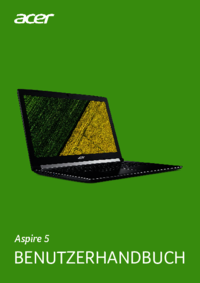
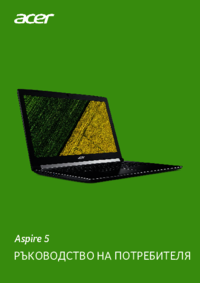









 (27 pages)
(27 pages) (2 pages)
(2 pages) (75 pages)
(75 pages) (27 pages)
(27 pages) (103 pages)
(103 pages)

 (15 pages)
(15 pages) (6 pages)
(6 pages) (2 pages)
(2 pages)







Comments to this Manuals